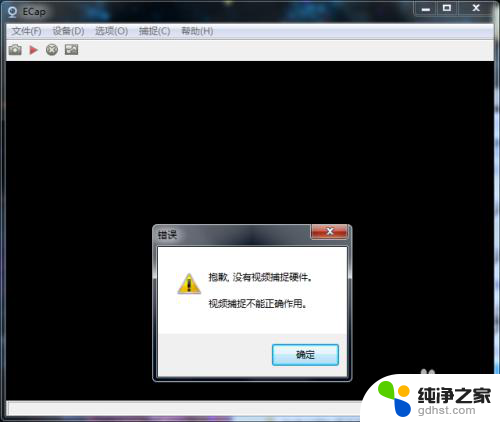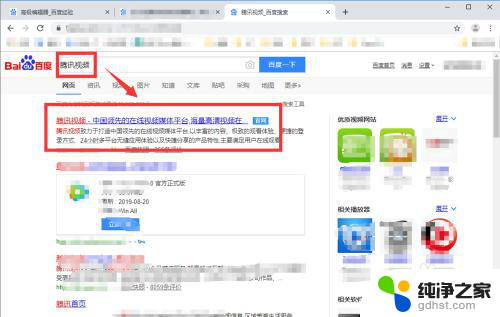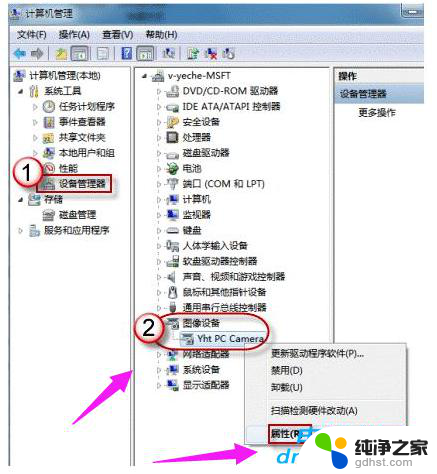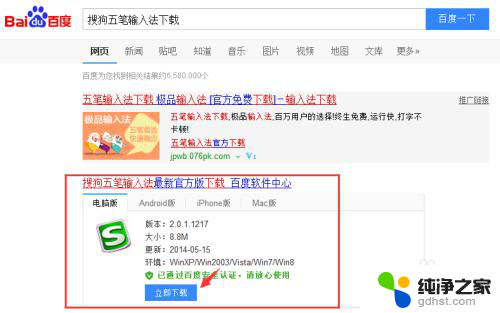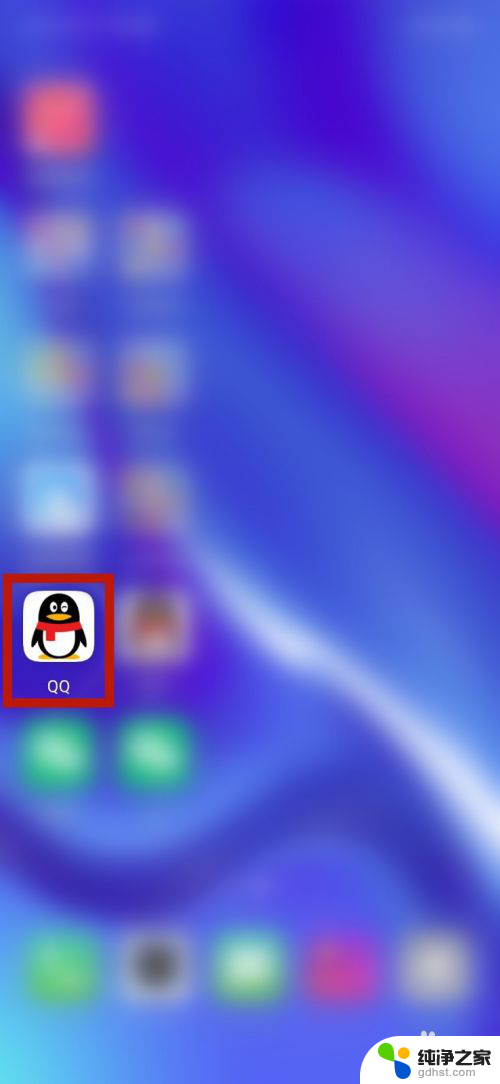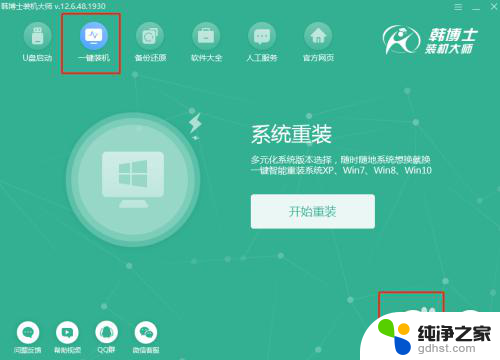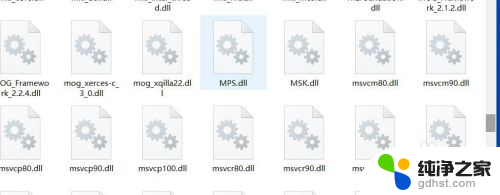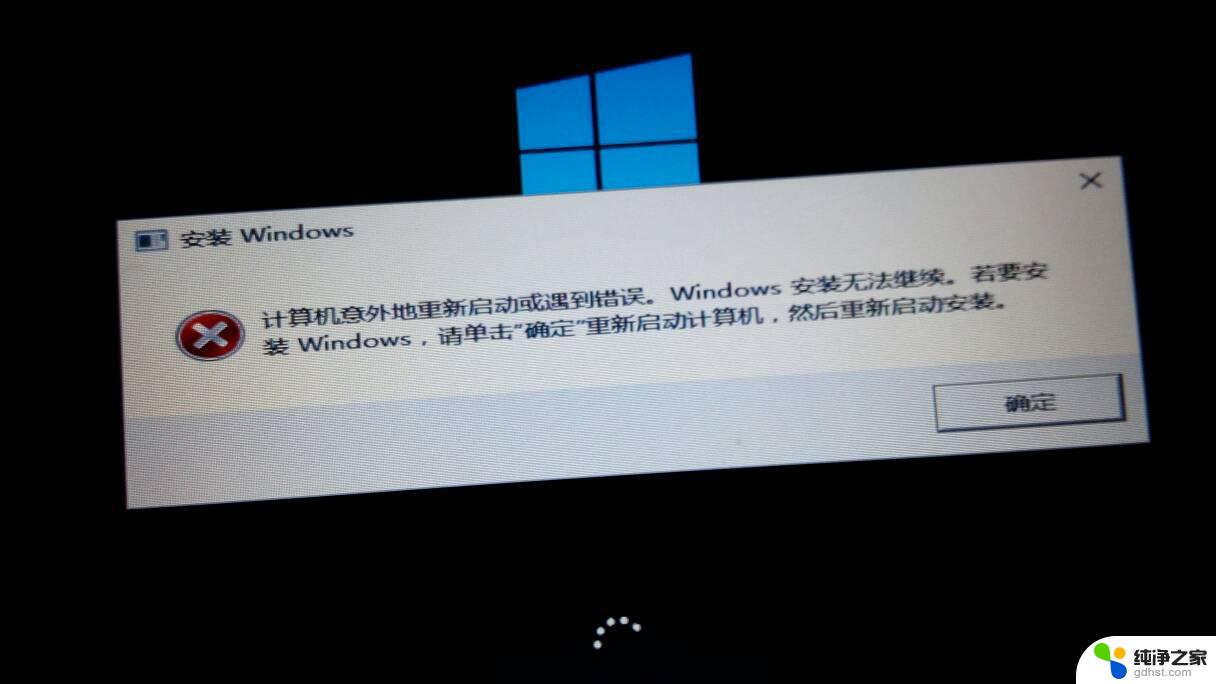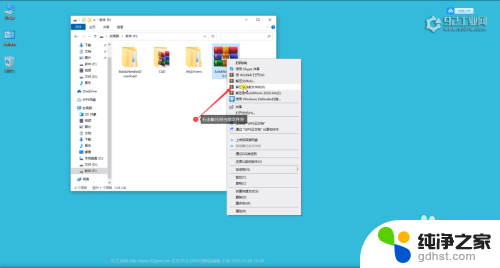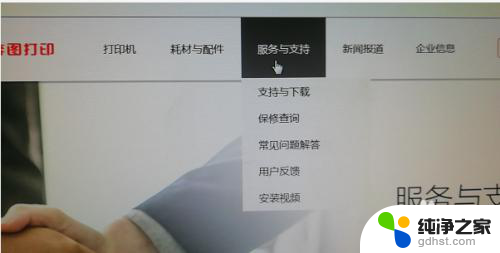电脑上视频摄像头怎么安装
更新时间:2024-06-23 12:54:41作者:yang
随着科技的不断发展,电脑摄像头在我们的生活中扮演着越来越重要的角色,很多人会选择在电脑上安装视频摄像头,以便进行视频通话、网络会议或者录制视频。电脑上视频摄像头如何安装呢?接下来我们将为大家详细介绍电脑摄像头的安装步骤和注意事项,让您轻松掌握安装技巧。
步骤如下:
1.首先我们取出摄像头,然后将USB插口插到电脑中的接口中,如果长期使用,建议插在后面板上面。

2.初次使用时,系统可能会搜索驱动来进行安装。免驱的都可以识别,不免驱的也可能会下载文件自动安装驱动,下一次再次插入的时候会好得多
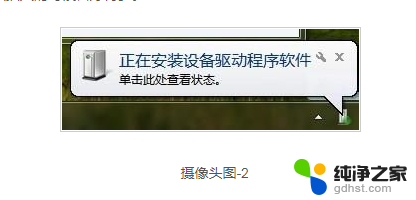
3.接着调试一下视频设备,看看如何吧!注:在Win7中,视频画面需要第三方软件才可以显示。所以我们可以在QQ中来查看设备工作状态,在QQ面板中打开视频调试。
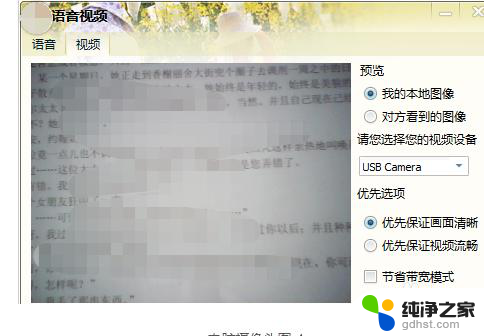
4.如需手动安装驱动,可以将随摄像头所带的光盘插入驱动器读取文件进行安装。或者在网上下载相关驱动程序进行安装即可完成。
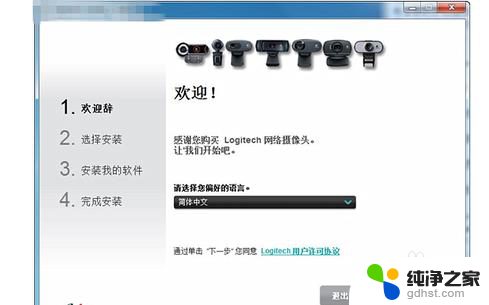
以上是关于如何安装计算机上的视频摄像头的全部内容,如果你也遇到了同样的问题,快来参考我的方法来解决吧!希望对大家有所帮助。